안녕하세요, 필요한 정보만을 공유드리는 돌고래입니다. 이번 글에서는 유튜브 다크모드 설정 방법에 대해서 간단히 알아보도록 하겠습니다.
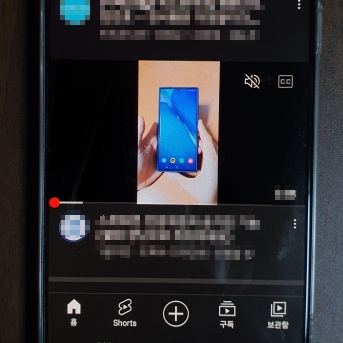
유튜브는 PC 버전과 모바일 앱 버전 모두 다크모드 기능을 제공하고 있습니다. 이 기능의 정확한 이름은 어두운 테마인데요. 이 기능을 설정하면 화면이 검은색 배경으로 바뀌게 되어 빛을 줄일 수 있다는 장점이 있습니다.
그래서 유튜브를 자주 보시는 분들은 필수적으로 설정해 두시면 좋은데요. 저도 오랫동안 적용해 봤는데 확실히 눈이 덜 아파서 지금도 계속 사용 중에 있습니다.
유튜브 다크모드 설정 방법
설정하는 방법은 이용 기기에 따라 크게 2가지로 구분되고 있습니다.
- 유튜브 다크모드 PC에서 적용하기
- 모바일 유튜브 앱 다크모드 설정하기
유튜브 다크모드 PC에서 적용하기
1. 우선 PC로 유튜브 홈페이지에 들어가 주시기 바랍니다.
2. 화면 우측 상단의 '프로필 사진'을 눌러 줍니다.
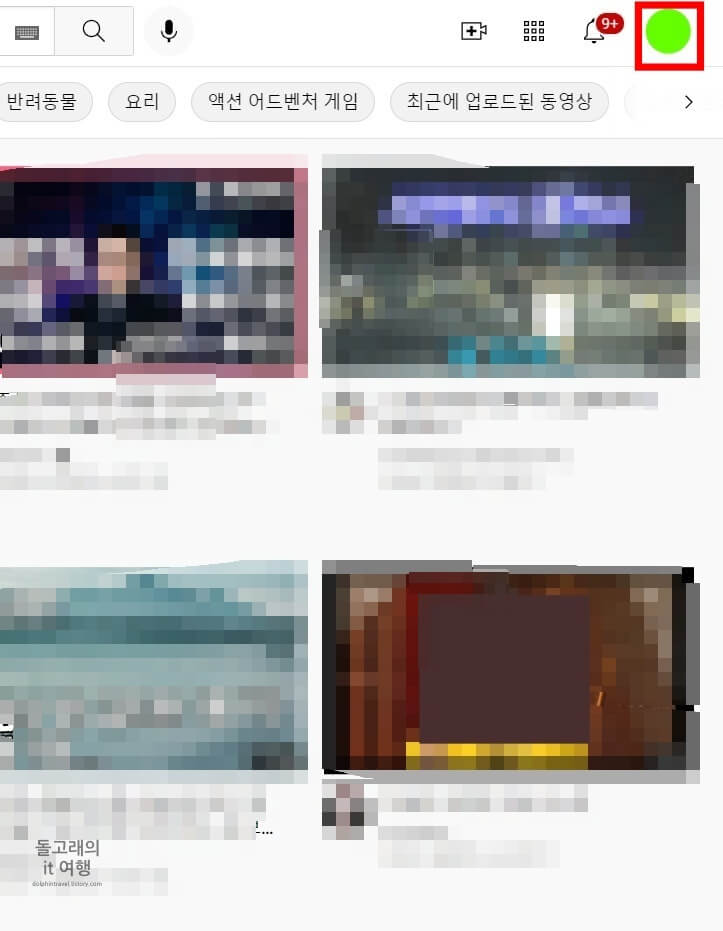
3. 열리는 창에서 '디자인: 기기 테마' 목록에 들어가 줍니다.
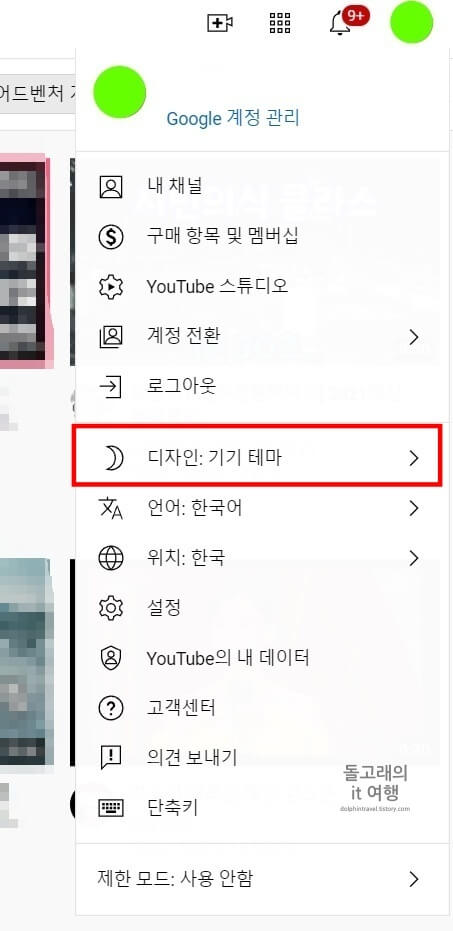
4. 다음으로 '어두운 테마' 메뉴를 선택해 주시기 바랍니다.
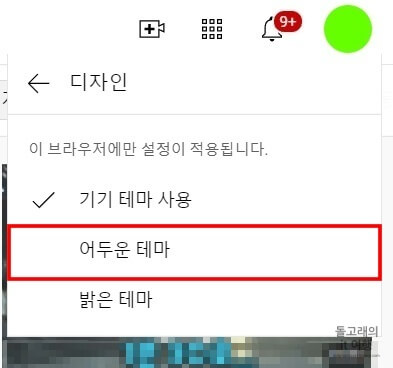
5. 그러면 아래와 같이 영상 목록에서 어두운 테마가 적용된 것을 보실 수 있습니다.
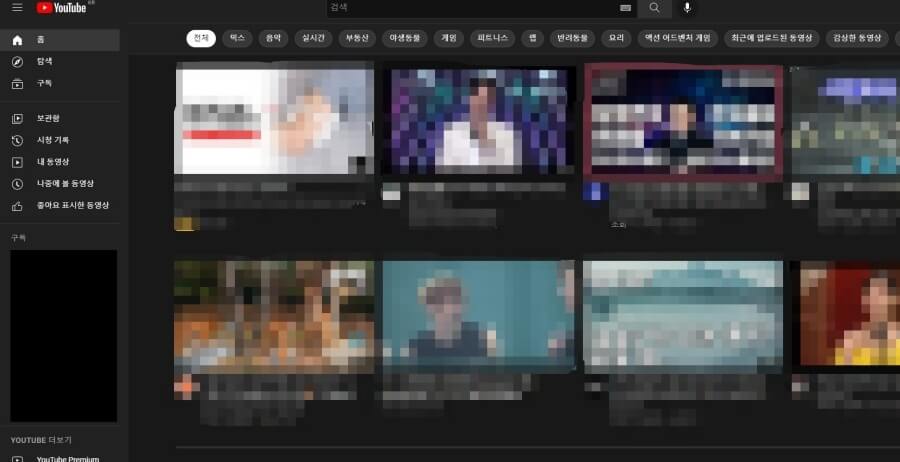
모바일 유튜브 앱 다크모드 설정하기
1. 일단 유튜브 앱에 들어오시고, 오른쪽 위의 '프로필'을 터치합니다.
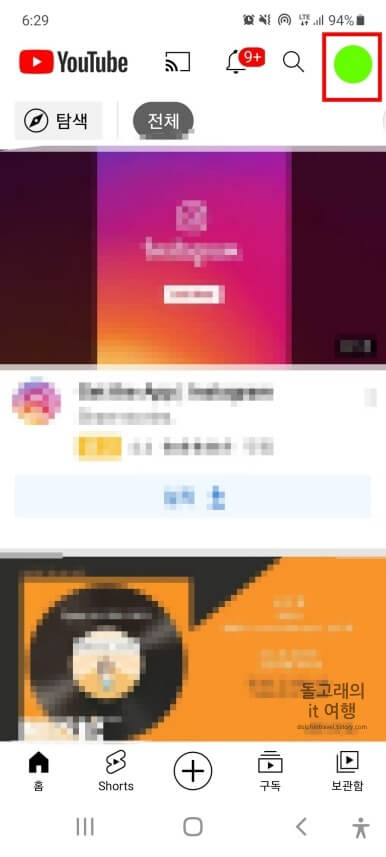
2. 아래쪽에 위치한 '설정' 항목을 눌러 줍니다.
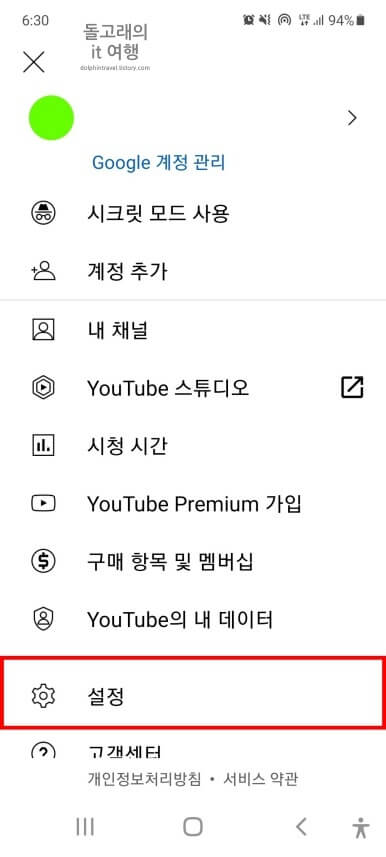
3. 그리고 '일반' 목록을 터치해 주시기 바랍니다.
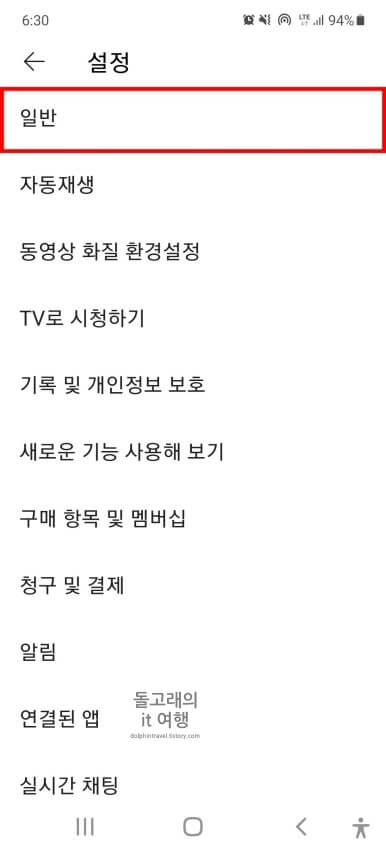
4. '디자인' 메뉴를 찾아 들어가 줍니다.
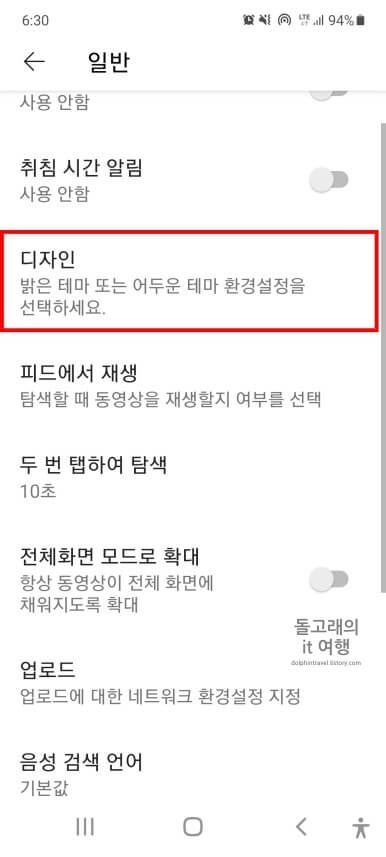
5. 뜨는 팝업 창에서 '어두운 테마' 항목에 체크해 줍니다.
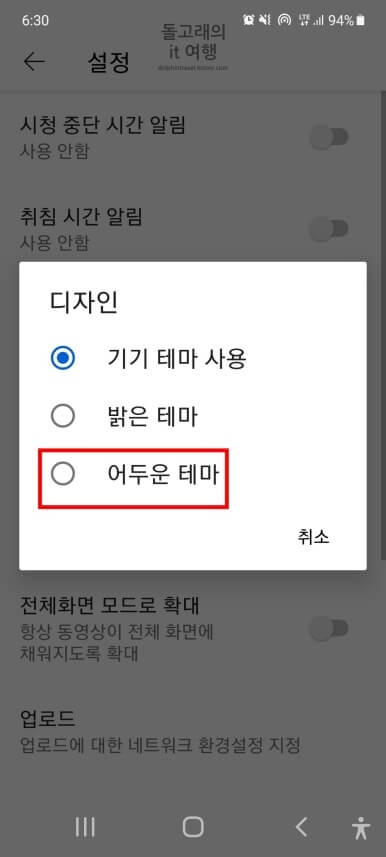
6. 이제 영상 목록에서 다크모드가 적용된 것을 확인하실 수 있습니다.
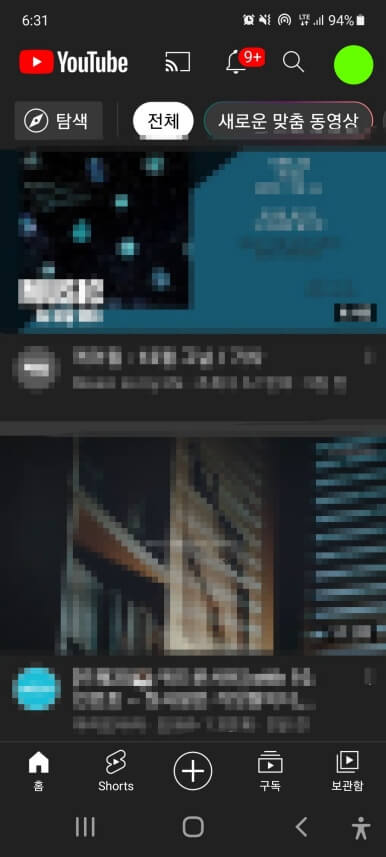
혹시 적용이 안 되는 분들은 유튜브 앱을 최신으로 업데이트하시고, 다시 시도해 보시기 바랍니다.
마무리 및 내용 정리
이상으로 유튜브 다크모드 설정 방법 2가지에 대해서 알아보았습니다. 참고로 PC에서의 다크모드는 해당 브라우저에만 적용된다고 합니다. 그러니 사용하시는 브라우저가 많은 분들은 개별적으로 모두 설정해 주셔야 합니다. 추가적으로 궁금하거나 헷갈리는 사항이 있는 분들은 아래쪽의 댓글로 남겨 주시기 바랍니다.







